Windows Spotlightイメージは頻繁に更新されます。 ほぼ毎日、ロック画面用の新しいWindows Spotlightイメージを取得します。画像は素晴らしく、フィードバックを提供することで、得られるものを微調整できます。プリファレンスをロックするには少し時間がかかりますが、一度ロックすると、素晴らしい画像が得られます。 Windows Spotlight画像を壁紙として設定できます。常に画面に完全にフィットする高解像度の画像です。唯一の問題は、誰も実際に頻繁にデスクトップの壁紙を変更しないということです。 Windows Spotlight画像を失いたくないが、壁紙として設定する準備ができていない場合は、ディスクに保存するだけです。 ダイナミックテーマ は無料のWindowsアプリです。Windowsストアで入手でき、Windows Spotlight画像を自動的に保存します。
ダイナミックテーマをダウンロードします。 このアプリは、デスクトップの壁紙を許可する場合にカスタマイズするなど、多くのことを行います。 Windows 10はそれをより適切に処理するため、アプリの強力なスイートではありません。ダイナミックテーマは、Windowsスポットライト画像と毎日のBing画像をドライブに自動的に保存できます。
アプリを開き、デイリーウィンドウに移動します[スポットライト画像]タブ。このタブのすべてのオプションを無視して、[自動保存]オプションまでスクロールダウンできます。有効にして、アプリがWindows Spotlight画像を保存する場所を選択します。毎日のBing画像も保存する場合は、[毎日のBing画像]タブに移動し、そこで[自動保存]オプションを有効にします。

ダイナミックテーマの起動には少し時間がかかりますが、数日後にこのテーマに戻ると、ロック画面に表示されるすべての画像が保存されています。
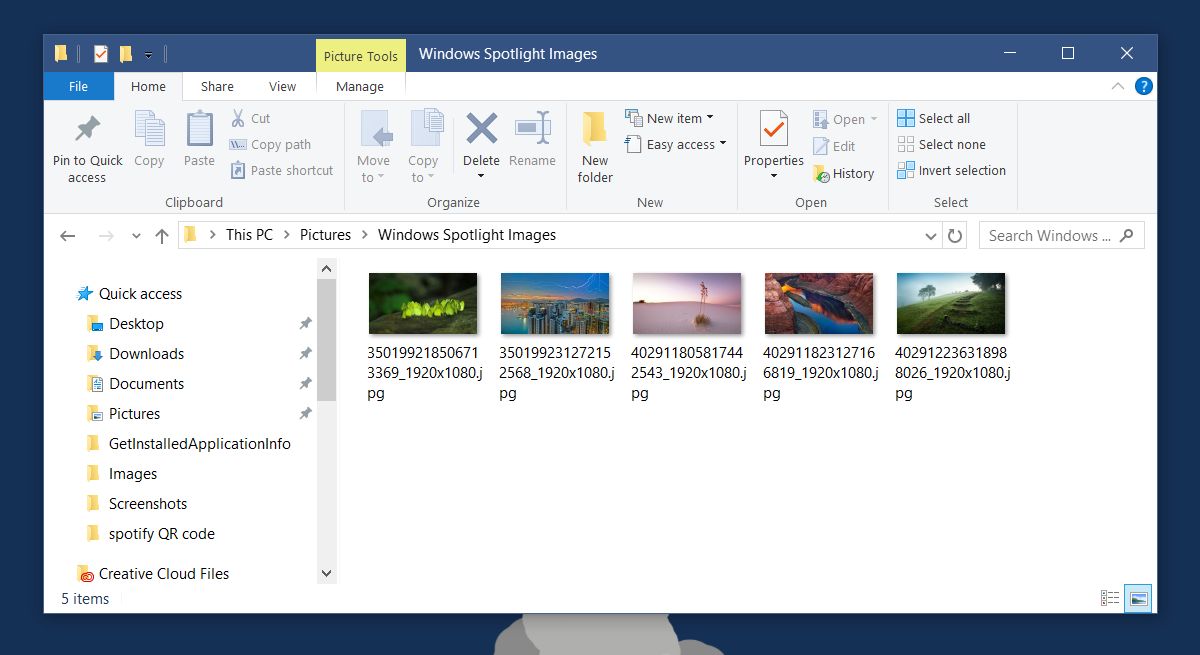
ダイナミックテーマを機能させるには、有効にする必要がありますロック画面用のWindows Spotlightイメージ。設定アプリを開き、設定のパーソナライゼーショングループに移動します。 [ロック画面]タブに移動し、[背景]の下のドロップダウンを開き、オプションから[Windowsスポットライト]を選択します。
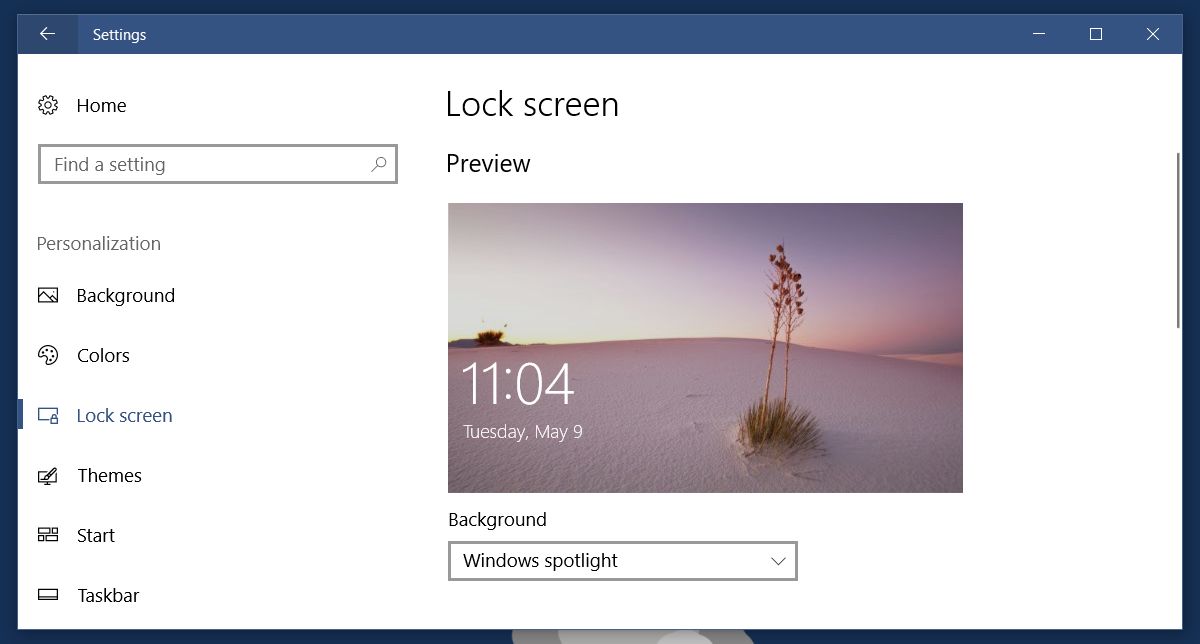
ダイナミックテーマは非常にうまく機能します。 気に入らないWindows Spotlight画像は保存されません。ロック画面で画像が気に入らないというフィードバックを送信すると、ダイナミックテーマでは保存されないようです。ダイナミックテーマは、毎日のBingイメージを自動的に引き出します。
画像は時間の経過とともに積み重なる可能性があるため、必ず定期的にフォルダを確認し、不要な画像を削除してください。これらの画像をデスクトップの背景として設定するには、Windows 10で壁紙ソースとして保存するフォルダーを選択します。これを行うには、設定アプリを開き、設定の[個人設定]グループに移動します。 [背景]タブで、[背景]の下のドロップダウンを選択します。オプションから[スライドショー]を選択し、Spotlight画像が保存されているフォルダーをソースとして追加します。
Windowsストアから動的テーマをダウンロードする













コメント